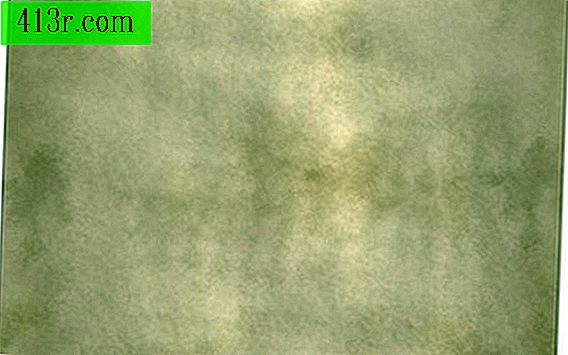כיצד בהדרגה לדעוך את המוסיקה ב

עלייה הדרגתית ו דהייה
שלב 1
פתח את קובץ המוסיקה שאת אמצעי האחסון ההדרגתי שלו ברצונך לשנות בעורך האודיו שלך. אם אין לך תוכנה מסוג זה, תוכל לרכוש עורך קול כגון Adobe Audition או להוריד WavePad או Audacity ללא תשלום.
שלב 2
בחר את 15 השניות הראשונות של השיר עבור עלייה הדרגתית או 15 השניות האחרונות עבור דהייה. זה בדרך כלל מושגת על ידי לחיצה שמאלית על נקודה בייצוג החזותי של קובץ הקול (התמונה של גל הקול שמופיע לאחר טעינת קובץ השמע בתוכנת העריכה שלך) והדגשת החלק שברצונך לבחור.
שלב 3
לחץ על הכרטיסייה "אפקטים" בסרגל הכלים בחלק העליון של תוכנית עריכת השמע שלך. בחר "הגדל בהדרגה" או "דהייה", בהתאם למה שאתה רוצה.
שלב 4
שמור את הקובץ שהשתנה. רוב התוכניות מאפשרות לך לשמור קובץ שהשתנה על ידי פתיחת הכרטיסייה "קובץ", בפינה השמאלית העליונה של תוכנית עריכת השמע שלך, ולחיצה על הלחצן "שמור" בחלון שמופיע. שים לב לתיקייה שבה אתה מתכוון לשמור את הקובץ.
הוספת מוסיקה ל- PowerPoint
שלב 1
לחץ על הכרטיסייה "הוספה" בשקף שאליו ברצונך להוסיף את קובץ המוסיקה. פעולה זו תפתח סרגל כלים בחלק העליון של המסך.
שלב 2
לחץ על כפתור "צליל" בחלק העליון ומרכז בצד שמאל של סרגל הכלים "הוספה". פעולה זו תפתח חלון מוקפץ. לחץ פעמיים על התיקיה המכילה את השיר ששינית ולאחר מכן לחץ פעמיים על קובץ השיר.
שלב 3
בחר כיצד ברצונך להפעיל את השמעת השיר במצגת. לאחר בחירת השיר, יופיע חלון מוקפץ שישאל אותך אם ברצונך לנגן את המוסיקה באופן אוטומטי בעת פתיחת שקופית מסוימת זו או בעת לחיצה עליה. בחר את האפשרות המתאימה ביותר למצגת שלך.